विज्ञापन
Microsoft Word सबसे अधिक इस्तेमाल किया जाने वाला वर्ड प्रोसेसर हो सकता है, लेकिन Google डॉक्स भी तेज़ी से लोकप्रियता हासिल कर रहा है। Google डॉक्स कई उपयोगकर्ताओं को एक ही दस्तावेज़ को संपादित करने की अनुमति देता है। ऑनलाइन दस्तावेज़ बनाना और सहेजना भी सुरक्षित विकल्प है Google डॉक्स का उपयोग करना केवल आपके कंप्यूटर पर एक प्रति सहेजने से।
अपनी नियमित सुविधाओं के साथ, Google डॉक्स आपको दस्तावेज़ को ठीक से प्रारूपित करने में मदद करने के लिए ऐड-ऑन की मेजबानी का भी समर्थन करता है। ये ऐड-ऑन ऐड-ऑन मेनू विकल्प के तहत पाए जाते हैं।
यहां कुछ उपयोगी Google डॉक्स ऐड-ऑन हैं जिनका उपयोग आप पेशेवर दस्तावेज़ बनाने के लिए कर सकते हैं।
1. डॉक्टर बिल्डर
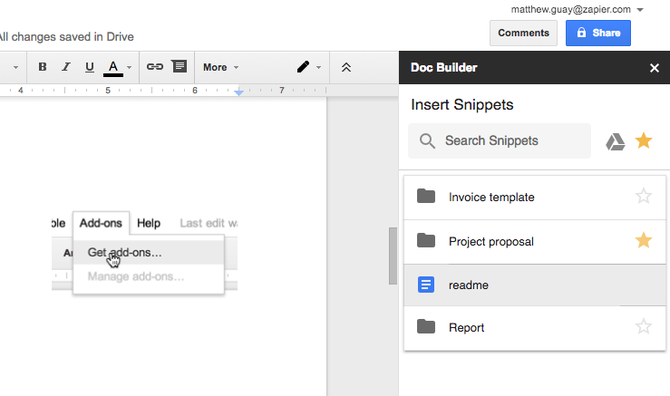
इस सुविधा का उपयोग स्निपेट्स बनाने और कस्टम शैलियों को बचाने के लिए किया जाता है। इसका मतलब है कि आप इसका उपयोग पाठ के स्निपेट्स को डालने के लिए कर सकते हैं जो आप नियमित रूप से उपयोग करते हैं। किसी विशेष प्रकार के दस्तावेज़ या लिखने के लिए आपके द्वारा उपयोग की जाने वाली संरचना जैसी चीजें अपनी पसंद का टेम्पलेट फिर से शुरू करें 6 Google डॉक्स सभी शैलियों और वरीयताओं के लिए टेम्पलेट फिर से शुरू करें एक टेम्पलेट के साथ अपना फिर से शुरू करना आपको इसे सही पाने में मदद कर सकता है। हमने बेहतरीन Google डॉक्स रिज्यूम टेम्प्लेट संकलित किए हैं। वे समायोजित करने के लिए स्वतंत्र और आसान हैं। अधिक पढ़ें .
कैसे इस्तेमाल करे:
- अपने नए दस्तावेज़ में एक साइडबार खोलें।
- अपनी इच्छित फ़ाइल का चयन करें।
- अपने ऐड-ऑन मेनू से डॉक्टर बिल्डर चुनें।
- कोई भी पाठ, चित्र, स्वरूपण आदि चुनें। पुराने दस्तावेज़ों से और उन्हें सीधे नए में डालें।
डाउनलोड:डॉक्टर बिल्डर (नि: शुल्क)
2. पेज लेआउट उपकरण
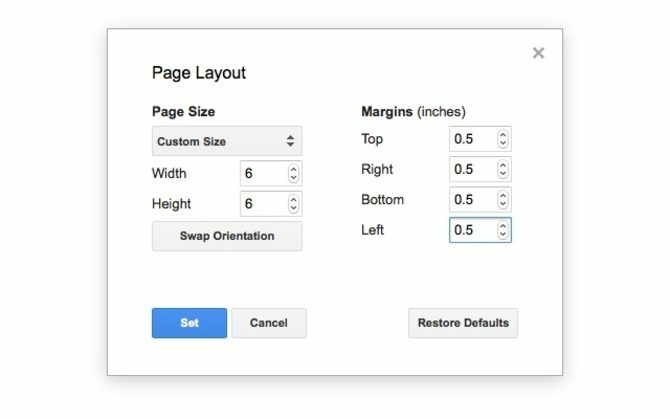
कस्टम पृष्ठ आकार सेट करने के लिए इस ऐड-ऑन का उपयोग करें। आप अपने पेज के लिए कस्टम मार्जिन सेट करने के लिए भी इसका उपयोग कर सकते हैं। Google डॉक्स यह सुनिश्चित करेगा कि दस्तावेज़ को पीडीएफ के रूप में निर्यात करते समय पृष्ठ का आकार बनाए रखा जाए।
कैसे इस्तेमाल करे:
- ऐड-ऑन मेनू पर जाएं
- पेज लेआउट टूल का चयन करें, और पेज के आकार और आपके द्वारा आवश्यक मार्जिन का इनपुट करें।
डाउनलोड:पेज लेआउट (नि: शुल्क)
3. पाठ क्लीनर
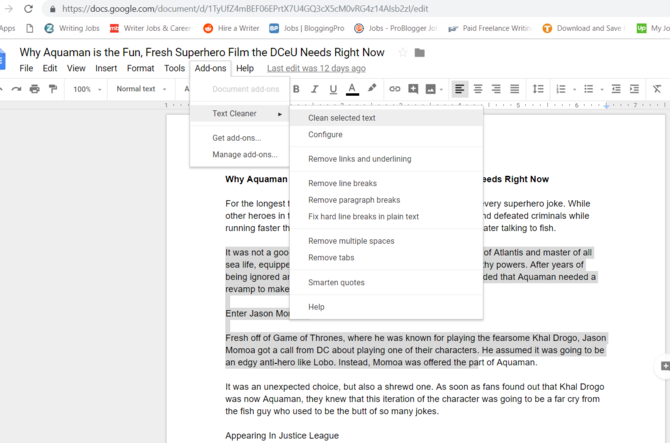
इस उपकरण का उपयोग किसी भी अनावश्यक स्वरूपण को हटाने और किसी पाठ को साफ करने के लिए किया जाता है। अगर आप सेलेक्ट करते है संरूपण साफ करना Google डॉक्स में, यह आपके सभी स्वरूपण को हटा देगा। दूसरी ओर, टेक्स्ट क्लीनर आपको केवल चयनित क्षेत्र से फ़ॉर्मेटिंग को हटाने की अनुमति देता है। लाइन ब्रेक और रिक्त स्थान भी हटा दिए जाते हैं।
कैसे इस्तेमाल करे:
- जिस पाठ को आप साफ़ करना चाहते हैं, उसके भाग का चयन करें।
- ऐड-ऑन मेनू से टेक्स्ट क्लीनर का चयन करें।
- कॉन्फ़िगर विकल्प पर जाएं।
- उस स्वरूपण का चयन करें जिसे आप रखना या हटाना और हिट करना चाहते हैं सहेजें.
डाउनलोड:पाठ क्लीनर (नि: शुल्क)
4. कोड ब्लॉक
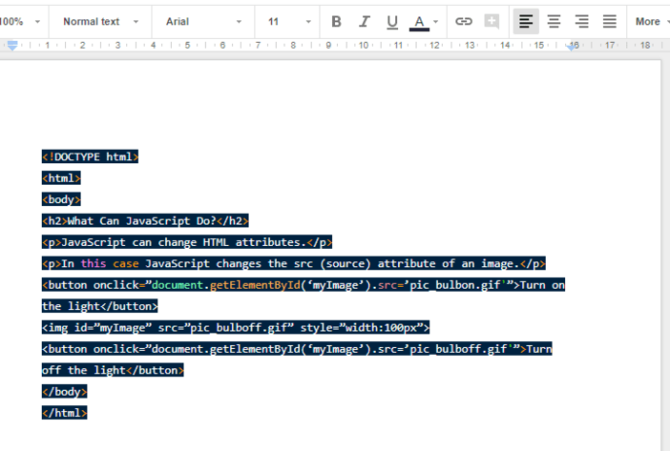
इसका उपयोग आपके दस्तावेज़ में स्वरूपित कोड जोड़ने के लिए किया जा सकता है। यह सुविधा विशेष रूप से तब उपयोगी होती है जब आप कोड डॉक्यूमेंट लिख रहे होते हैं और चाहते हैं कि अन्य कोडर आपके काम पर टिप्पणी करें।
कैसे इस्तेमाल करे:
- दस्तावेज़ में कोड का चयन करें।
- कोड ब्लॉक साइडबार खोलें।
- भाषा और विषय निर्धारित करें।
- आप उपयोग कर सकते हैं पूर्वावलोकन यह देखने के लिए कि पाठ में स्वरूपित कोड कैसा दिखेगा।
- पाठ की पृष्ठभूमि निकालें या अपनी आवश्यकताओं के आधार पर इसका उपयोग करते रहें।
डाउनलोड:कोड ब्लॉक (नि: शुल्क)
5. तालिका प्रारूप
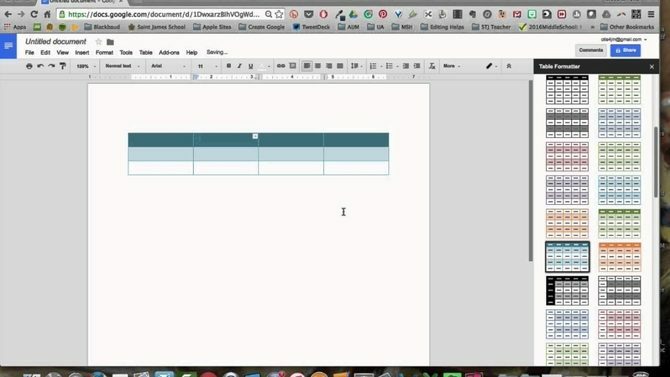
इस ऐड-ऑन में कस्टमाइज़ करने योग्य टेबल बनाने के लिए 60 से अधिक बिल्ट-इन डिज़ाइन और टूल्स हैं।
कैसे इस्तेमाल करे:
- तालिका के एक भाग का चयन करें और तालिका सूत्र पर जाएं।
- आप उपयोग कर सकते हैं सभी तालिकाओं के लिए आवेदन करें एक ही शैली में सभी तालिकाओं को सेट करने के लिए।
- के लिए जाओ कस्टम टेम्पलेट और कस्टम सीमा और पंक्ति डिजाइनों के साथ तालिका के लिए अपने विनिर्देशों को निर्धारित करें।
- आप का उपयोग करके एक तालिका को बहुत जल्दी विभाजित कर सकते हैं टेबल्स का विभाजन और विलय ऐड ऑन।
डाउनलोड:तालिका प्रारूप (नि: शुल्क)
6. अनुवाद करना
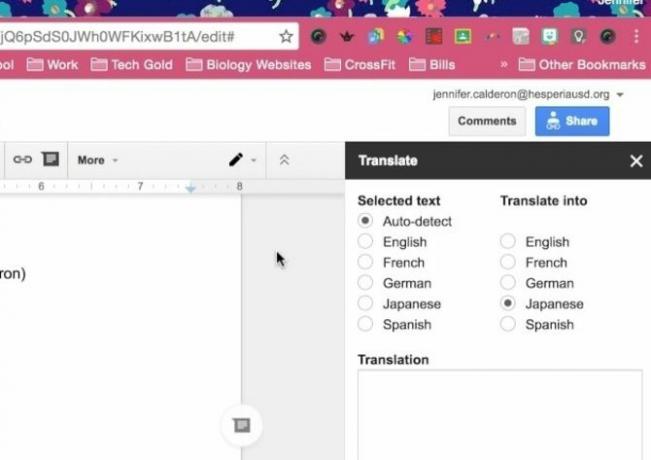
जैसा कि नाम से पता चलता है, आप इस ऐड का उपयोग Google डॉक्स में ग्रंथों के ब्लॉक का अनुवाद करने के लिए कर सकते हैं। वर्तमान में अनुवाद ऐड-ऑन अंग्रेजी, स्पैनिश, फ्रेंच, जर्मन और जापानी का समर्थन करता है और अधिक भाषाओं के जल्द ही जोड़े जाने की उम्मीद है।
कैसे इस्तेमाल करे:
- जिस पाठ का आप अनुवाद करना चाहते हैं, उसका चयन करें।
- ऐड-ऑन मेनू में अनुवाद करने के लिए जाओ और उस भाषा का चयन करें जिसे आप अपने पाठ का अनुवाद करना चाहते हैं।
- आप अनुवाद करने के लिए और भी अधिक भाषा विकल्पों के लिए अनुवाद + का उपयोग कर सकते हैं।
डाउनलोड:अनुवाद करना (नि: शुल्क)
ध्यान दें: एप्लिकेशन को केवल Chrome और Safari ब्राउज़र में उपयोग किया जा सकता है। आप भी कर सकते हैं एक थिसॉरस जोड़ें अंत में Google डॉक्स में थिसॉरस कैसे जोड़ेंयदि आप Google डॉक्स में कुछ लिखते समय उस सही शब्द को खोजने के लिए स्वयं को संघर्षरत पाते हैं, तो एक नया ऐड बहुत काम आ सकता है। अधिक पढ़ें Google डॉक्स के लिए और भी अधिक भाषा विकल्प।
7. लिंक चयनकर्ता
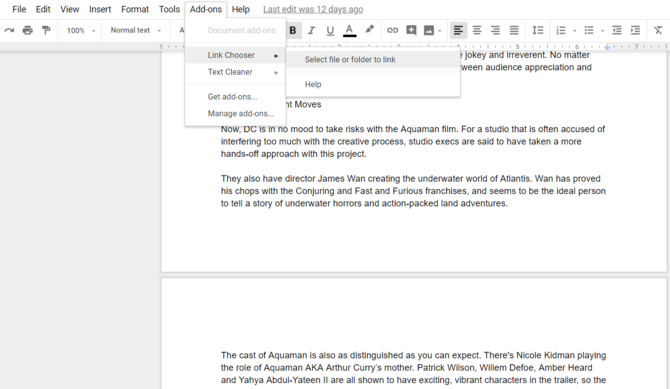
यदि आपको Google डिस्क फ़ाइलों में त्वरित नेविगेशन की आवश्यकता है, तो आप लिंक चयनकर्ता का उपयोग कर सकते हैं। यह एप्लिकेशन आपको डॉक्यूमेंट पर काम करने के दौरान स्टाइल गाइड या रेफरेंस नोट्स जैसे अन्य फाइलों तक त्वरित पहुँच प्रदान करने की अनुमति देता है।
कैसे इस्तेमाल करे:
- ऐड-ऑन चलाएं और उस फ़ाइल या फ़ोल्डर का चयन करें जिसे आपके दस्तावेज़ में डालने की आवश्यकता है।
- कुछ सेकंड बाद, मूल फ़ाइल को दस्तावेज़ के शीर्षक से जुड़ा हुआ दिखाया जाएगा।
- जब भी आपको संदर्भ के लिए लिंक की गई फ़ाइल पर वापस जाने की आवश्यकता हो, तो लिंक पर क्लिक करें।
डाउनलोड:लिंक चयनकर्ता (नि: शुल्क)
8. DocSecrets
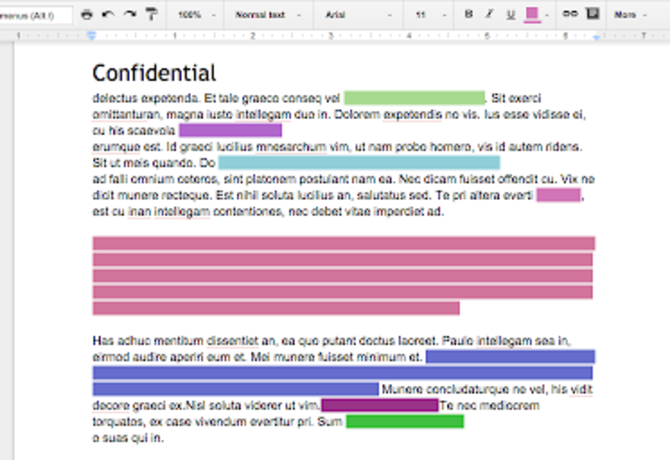
एक सुरक्षा एप्लिकेशन जो आपको अपने दस्तावेज़ पर पासवर्ड सुरक्षा का उपयोग करने की अनुमति देता है। एक बार जब आप DocSecrets को लागू करते हैं, तो केवल आप और आप जिन लोगों के साथ पासवर्ड साझा करते हैं, वे दस्तावेज़ के कुछ हिस्सों तक पहुंच पाएंगे और इसके लिए संस्करण बना सकते हैं।
कैसे इस्तेमाल करे:
- डॉक्टर गोपनीयता के साइड पैनल में एक पासवर्ड दर्ज करें।
- जो भी गुप्त पाठ आप चाहते हैं उसमें टाइप करें डालने खेत।
- मौजूदा पाठ को छिपाने के लिए, पाठ का चयन करें और क्लिक करें सेंसर पाठ इसे छिपाने के लिए।
- अपनी पसंद के लोगों के साथ अपना पासवर्ड साझा करें, और वे अपने Google डॉक्स पृष्ठ पर डॉक्टर गोपनीयता स्थापित करने के बाद पाठ को देख पाएंगे।
डाउनलोड:DocSecrets (नि: शुल्क)
ध्यान दें: वित्तीय जानकारी जैसे संवेदनशील डेटा के लिए इस ऐड-ऑन का उपयोग नहीं किया जाना चाहिए क्योंकि यह कुल सुरक्षा की गारंटी नहीं दे सकता है।
9. Speakd
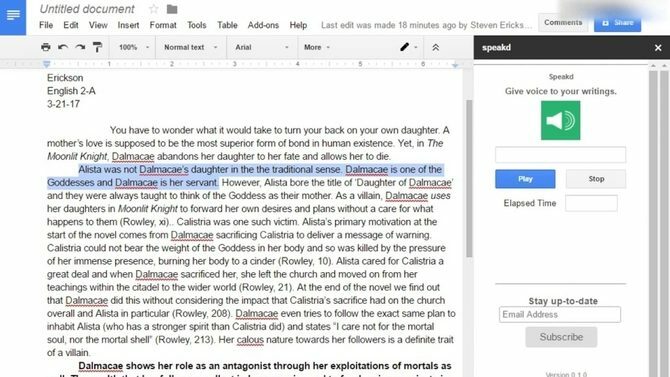
यह मूल रूप से एक पाठ से वाक् अनुप्रयोग है जिसे आप अपने Google दस्तावेज़ों पर उपयोग कर सकते हैं। अभी के लिए, आप केवल प्रोग्राम द्वारा आपको जोर से पाठ पढ़ने के लिए स्पीक का उपयोग कर सकते हैं। जबकि यह ऐड-ऑन नेत्रहीन उपयोगकर्ताओं के लिए स्वाभाविक रूप से बहुत उपयोग करता है, इसका उपयोग नियमित उपयोगकर्ताओं द्वारा कंप्यूटर स्क्रीन पर घूरने से रोकने के लिए भी किया जा सकता है।
कैसे इस्तेमाल करे:
- पाठ का वह भाग चुनें जिसे आप जोर से पढ़ना चाहते हैं।
- ऐड-ऑन मेनू और हिट प्ले में स्पीक विकल्प पर जाएं। एक रोबोट आवाज़ आपके बाहर पाठ को पढ़ेगी।
डाउनलोड:Speakd (नि: शुल्क)
ध्यान दें: Google डॉक्स द्वारा दिए गए वॉइस टाइपिंग विकल्प से स्पीक को भ्रमित नहीं होना है, जो आपको अनुमति देता है मौखिक रूप से अपनी सामग्री निर्धारित करें Google डॉक की आवाज टाइपिंग: उत्पादकता के लिए एक गुप्त हथियारGoogle डॉक्स में वॉयस डिक्टेशन और वॉयस कंट्रोल के बारे में जानने के लिए आपको वह सब कुछ सीखना होगा, जिसमें शुरुआत कैसे करें और उत्पादकता के लिए कुछ आवश्यक टिप्स शामिल हैं। अधिक पढ़ें और कार्यक्रम इसे बाहर लिखना है।
10. ल्यूसिडचार्ट आरेख
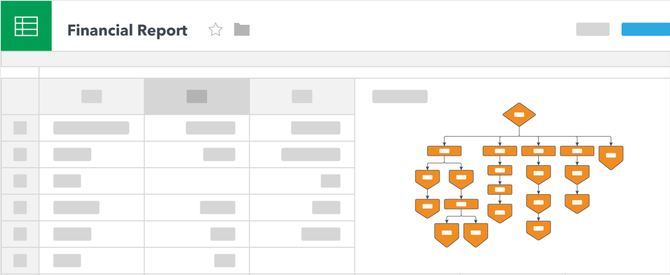
अपने दस्तावेज़ में सभी प्रकार के ग्राफिक्स जोड़ने के लिए Lucidchart का उपयोग करें। यह ऐड-ऑन पहली बार में हैंग होने के लिए थोड़ा मुश्किल हो सकता है। हालांकि यह चार्ट बनाने की प्रक्रिया को आसान बनाता है, आपको चार्ट पूरा करने के लिए Google डॉक्स के बाहर जाना होगा।
कैसे इस्तेमाल करे:
- कर्सर को उस स्थान पर रखें जहाँ आप आरेख सम्मिलित करना चाहते हैं।
- विस्तार से चित्र बनाने के लिए Lucidchart ऐप पर जाएं।
- एक बार समाप्त हो जाने के बाद, आप लुसिडचार्ट साइडबार से चित्र सम्मिलित कर सकते हैं।
डाउनलोड:ल्यूसिडचार्ट आरेख (नि: शुल्क)
ऑनलाइन बेहतर दस्तावेज़ बनाना
इन ऐड-ऑन की मदद से, आपको अपना बनाने के लिए Microsoft Word पर वापस जाने की आवश्यकता नहीं होगी पूर्ण दस्तावेज़ और फिर इसे अपलोड करें ताकि आपके सहकर्मी आपके काम को देख सकें और उन्हें जोड़ सकें इनपुट। Google डॉक्स का उपयोग अब लगभग किसी भी प्रकार के दस्तावेज़ बनाने के लिए किया जा सकता है जिसे आप MS Word का उपयोग करके बना सकते हैं। और आप इनका उपयोग भी कर सकते हैं Google डॉक्स आपको बहुमूल्य समय बचाने के लिए टिप्स देता है.
ऑनलाइन दस्तावेज़ निर्माण द्वारा पेश किए गए अन्य लाभ, और Google डॉक्स के पक्ष में तराजू शुरू करते हैं। विशेष रूप से आप भी करने में सक्षम हैं अपने मोबाइल डिवाइस पर Google डॉक्स का उपयोग करें मोबाइल उपकरणों पर Google डॉक्स का उपयोग कैसे शुरू करेंजब आप सड़क पर होते हैं तो Google डॉक्स एक अनिवार्य उपकरण होता है। यहां मोबाइल उपकरणों पर Google डॉक्स का उपयोग करने के लिए एक प्राइमर है। अधिक पढ़ें या Google Keep के साथ सिंक करें Google की शक्ति को Google डॉक्स पर एक क्लिक के साथ लाएंGoogle डॉक्स में इस नवीनतम सुविधा के साथ, अब आप एक क्लिक के साथ अपने दस्तावेज़ों में Google Keep नोट्स को शामिल कर सकते हैं। अधिक पढ़ें , जो नोटबंदी, खोज और टैगिंग सुविधाओं को सक्षम बनाता है।
नीरज एक स्वतंत्र लेखक हैं जिनकी वैश्विक प्रौद्योगिकी और पॉप संस्कृति के रुझान में गहरी दिलचस्पी है।
